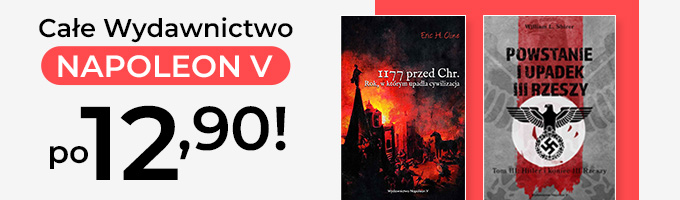-
 W empik go
W empik go
Szybki Start! Docker w moment - ebook
Wydawnictwo:
Data wydania:
1 sierpnia 2023
Format ebooka:
EPUB
Format
EPUB
czytaj
na czytniku
czytaj
na tablecie
czytaj
na smartfonie
Jeden z najpopularniejszych formatów e-booków na świecie.
Niezwykle wygodny i przyjazny czytelnikom - w przeciwieństwie do formatu
PDF umożliwia skalowanie czcionki, dzięki czemu możliwe jest dopasowanie
jej wielkości do kroju i rozmiarów ekranu. Więcej informacji znajdziesz
w dziale Pomoc.
Multiformat
E-booki w Virtualo.pl dostępne są w opcji multiformatu.
Oznacza to, że po dokonaniu zakupu, e-book pojawi się na Twoim koncie we wszystkich formatach dostępnych aktualnie dla danego tytułu.
Informacja o dostępności poszczególnych formatów znajduje się na karcie produktu.
Format
MOBI
czytaj
na czytniku
czytaj
na tablecie
czytaj
na smartfonie
Jeden z najczęściej wybieranych formatów wśród czytelników
e-booków. Możesz go odczytać na czytniku Kindle oraz na smartfonach i
tabletach po zainstalowaniu specjalnej aplikacji. Więcej informacji
znajdziesz w dziale Pomoc.
Multiformat
E-booki w Virtualo.pl dostępne są w opcji multiformatu.
Oznacza to, że po dokonaniu zakupu, e-book pojawi się na Twoim koncie we wszystkich formatach dostępnych aktualnie dla danego tytułu.
Informacja o dostępności poszczególnych formatów znajduje się na karcie produktu.
Multiformat
E-booki sprzedawane w księgarni Virtualo.pl dostępne są w opcji
multiformatu - kupujesz treść, nie format. Po dodaniu e-booka do koszyka
i dokonaniu płatności, e-book pojawi się na Twoim koncie w Mojej
Bibliotece we wszystkich formatach dostępnych aktualnie dla danego
tytułu. Informacja o dostępności poszczególnych formatów znajduje się na
karcie produktu przy okładce. Uwaga: audiobooki nie są objęte opcją
multiformatu.
czytaj
na tablecie
Aby odczytywać e-booki na swoim tablecie musisz zainstalować specjalną
aplikację. W zależności od formatu e-booka oraz systemu operacyjnego,
który jest zainstalowany na Twoim urządzeniu może to być np. Bluefire
dla EPUBa lub aplikacja Kindle dla formatu MOBI.
Informacje na temat zabezpieczenia e-booka znajdziesz na karcie produktu
w "Szczegółach na temat e-booka". Więcej informacji znajdziesz w dziale
Pomoc.
czytaj
na czytniku
Czytanie na e-czytniku z ekranem e-ink jest bardzo wygodne i nie męczy
wzroku. Pliki przystosowane do odczytywania na czytnikach to przede
wszystkim EPUB (ten format możesz odczytać m.in. na czytnikach
PocketBook) i MOBI (ten fromat możesz odczytać m.in. na czytnikach Kindle).
Informacje na temat zabezpieczenia e-booka znajdziesz na karcie produktu
w "Szczegółach na temat e-booka". Więcej informacji znajdziesz w dziale
Pomoc.
czytaj
na smartfonie
Aby odczytywać e-booki na swoim smartfonie musisz zainstalować specjalną
aplikację. W zależności od formatu e-booka oraz systemu operacyjnego,
który jest zainstalowany na Twoim urządzeniu może to być np. iBooks dla
EPUBa lub aplikacja Kindle dla formatu MOBI.
Informacje na temat zabezpieczenia e-booka znajdziesz na karcie produktu
w "Szczegółach na temat e-booka". Więcej informacji znajdziesz w dziale
Pomoc.
Czytaj fragment
Pobierz fragment
Pobierz fragment w jednym z dostępnych formatów
Szybki Start! Docker w moment - ebook
W tej książce, „Szybki Start! Docker w Moment”, zabierzemy Cię w fascynującą podróż przez świat konteneryzacji za pomocą Docker’a. Czy jesteś początkującym programistą, administratorem systemu czy doświadczonym inżynierem, znajdziesz tu cenne informacje, które pomogą Ci opanować tę potężną technologię.
| Kategoria: | Programowanie |
| Zabezpieczenie: |
Watermark
|
| ISBN: | 978-83-8351-528-1 |
| Rozmiar pliku: | 1 021 KB |
FRAGMENT KSIĄŻKI
Wstęp
W dzisiejszym dynamicznym środowisku tworzenia oprogramowania, potrzebujemy narzędzi, które pozwolą nam szybko dostarczać, skalować i zarządzać aplikacjami w sposób efektywny i spójny. W tym celu narodziła się konteneryzacja, a wraz z nią Docker — platforma, która rewolucjonizuje sposób, w jaki wdrażamy i uruchamiamy aplikacje.
W tej książce, „Szybki Start! Docker w Moment”, zabierzemy Cię w fascynującą podróż przez świat konteneryzacji za pomocą Docker’a. Czy jesteś początkującym programistą, administratorem systemu czy doświadczonym inżynierem, znajdziesz tu cenne informacje, które pomogą Ci opanować tę potężną technologię.
W pierwszych rozdziałach skoncentrujemy się na podstawach konteneryzacji, wprowadzając Cię w tematykę Docker’a. Dowiesz się, dlaczego konteneryzacja stała się tak ważna dla dzisiejszej branży IT i jakie korzyści przynosi dla procesu wdrażania aplikacji. Poczujesz się pewnie w roli, która konteneryzacja odgrywa w nowoczesnym ekosystemie IT. Kolejnym krokiem będzie praktyczne zanurzenie się w świat Docker’a.
Nauczysz się, jak zainstalować Docker na różnych platformach oraz jak budować i uruchamiać własne kontenery. Tworzenie obrazów i definiowanie konfiguracji będzie dla Ciebie czystą przyjemnością, a komendy Docker’a staną się narzędziami codziennego użytku. Przejdziemy przez proces zarządzania obrazami i kontenerami, pokazując Ci, jak utrzymać porządek w swoim środowisku kontenerowym. Nauczysz się także, jak monitorować wydajność swoich aplikacji w kontenerach, aby zapewnić ich płynne działanie.
Następnie przewodnik poprowadzi Cię przez praktyczne przykłady wdrażania aplikacji w lokalnym środowisku oraz na produkcji. Dowiesz się, jakie strategie aktualizacji stosować i jak automatyzować proces wdrażania przy użyciu narzędzi CI/CD. Niezależnie od Twojej roli w świecie IT, odnajdziesz w tej książce praktyczne przykłady, cenne wskazówki i narzędzia, które pozwolą Ci osiągnąć sukces w konteneryzacji. Gotowy na ekscytującą podróż przez świat Docker’a? Zaczynajmy „Szybki Start! Docker w Moment”!Rozdział 1: Podstawy konteneryzacji
W tym rozdziale zapoznamy się z fundamentalnymi konceptami konteneryzacji, aby zrozumieć, dlaczego Docker odgrywa kluczową rolę w dzisiejszym świecie dewelopmentu oprogramowania. Poznamy różnice między kontenerami a tradycyjnymi maszynami wirtualnymi oraz dowiemy się, w jaki sposób kontenery mogą poprawić efektywność i spójność w procesie wdrażania aplikacji.
1.1. Wprowadzenie do kontenerów
_Definicja kontenerów_: Kontenery to lekkie i przenośne środowiska, które umożliwiają pakowanie i uruchamianie aplikacji wraz z ich zależnościami oraz środowiskiem wykonawczym. Dzięki kontenerom programiści mogą izolować aplikacje od siebie nawzajem oraz od infrastruktury, co skutkuje większą niezawodnością i spójnością w dostarczaniu oprogramowania.
_Zalety konteneryzacji_:
— IZOLACJA: Kontenery zapewniają izolację aplikacji, co oznacza, że każda aplikacja działa w swoim własnym środowisku bez ingerencji w inne aplikacje.
— PRZENOŚNOŚĆ: Kontenery są przenośne między różnymi środowiskami, takimi jak komputery programistyczne, serwery produkcyjne i chmura.
— SZYBKOŚĆ WDRAŻANIA: Dzięki gotowym obrazom kontenerowym, wdrażanie aplikacji staje się znacznie szybsze niż tradycyjnymi metodami.
— SKALOWALNOŚĆ: Kontenery umożliwiają elastyczne skalowanie aplikacji poprzez replikację kontenerów.
1.2. Różnice między kontenerami a maszynami wirtualnymi
_Maszyny wirtualne (VMs)_: Tradycyjne maszyny wirtualne to kompletnie odizolowane środowiska wirtualne, które obejmują system operacyjny, aplikacje oraz wszelkie zależności. Każda maszyna wirtualna wymaga dedykowanego systemu operacyjnego i zasobów sprzętowych.
_Kontenery_: Kontenery różnią się od maszyn wirtualnych głównie poprzez sposób izolacji. Kontenery wykorzystują wspólny system operacyjny hosta i dzielą jego zasoby, co sprawia, że są znacznie bardziej lekkie i szybkie w uruchamianiu niż maszyny wirtualne.
1.3. Wpływ Dockera na krajobraz deweloperski
_Ewolucja procesu wdrażania_: Przed pojawieniem się konteneryzacji proces wdrażania aplikacji był złożony i czasochłonny. Różnice w środowiskach między lokalnymi komputerami a serwerami produkcyjnymi często prowadziły do problemów. Docker zmienił tę sytuację, umożliwiając deweloperom tworzenie aplikacji w spójnym środowisku i dostarczanie ich jako kontenery.
_Agilność i skalowalność_: Dzięki Dockerowi zespoły deweloperskie mogą pracować bardziej sprawnie, a cały proces wdrażania i testowania staje się bardziej niezawodny i powtarzalny. Skalowanie aplikacji za pomocą kontenerów jest również znacznie prostsze i elastyczniejsze.
Podsumowanie
W tym rozdziale zdobyliśmy podstawową wiedzę na temat konteneryzacji i zrozumieliśmy, dlaczego Docker stał się nieodłącznym narzędziem w dzisiejszym środowisku programistycznym. W kolejnych rozdziałach zajmiemy się bardziej praktycznymi aspektami korzystania z Dockera, takimi jak tworzenie obrazów, zarządzanie kontenerami i skalowanie aplikacji.Rozdział 2: Instalacja Dockera
W tym rozdziale przeprowadzimy szczegółową instalację Dockera na różnych popularnych platformach: systemie Linux, macOS oraz Windows. Zapewniam, że znajdziesz tutaj dokładne kroki instalacji, abyś mógł bez problemów wdrożyć Docker w swoim środowisku.
2.1. Przygotowanie do instalacji
sudo yum install -y docker-ce docker-ce-cli containerd.io sudo systemctl start docker
— AKTUALIZACJA SYSTEMU: Upewnij się, że twój system operacyjny jest zaktualizowany do najnowszej wersji, aby uniknąć konfliktów zależności.
— SPRAWDZENIE WYMAGAŃ: Skonsultuj się z oficjalną dokumentacją Dockera, aby upewnić się, że twoje urządzenie spełnia minimalne wymagania sprzętowe.
— WYŁĄCZENIE OPROGRAMOWANIA ZABEZPIECZAJĄCEGO: Jeśli masz aktywne oprogramowanie antywirusowe lub inne narzędzia zabezpieczające, warto je wyłączyć na czas instalacji, aby uniknąć ewentualnych problemów.
2.2. Instalacja na systemie Linux
Jeśli pracujesz na systemie Linux, oto jak zainstalować Dockera na dwóch popularnych dystrybucjach: Ubuntu i CentOS.
— INSTALACJA NA UBUNTU:
— Otwórz terminal.
— Wprowadź następujące komendy:
sudo apt update
sudo apt install -y docker.io
sudo systemctl start docker
sudo systemctl enable docker
INSTALACJA NA CENTOS:
— Otwórz terminal.
— Wprowadź następujące komendy:
sudo yum install -y yum-utils
sudo yum-config-manager — add-repo https://download.docker.com/linux/centos/docker-ce.repo
sudo yum install -y docker-ce docker-ce-cli containerd.io sudo systemctl start docker
sudo systemctl enable docker
2.3. Instalacja na macOS
Dla użytkowników macOS najlepszym rozwiązaniem jest instalacja Docker Desktop, które oferuje wygodny interfejs graficzny.
— DOCKER DESKTOP:
— Pobierz plik instalacyjny Docker Desktop z oficjalnej strony Docker.
— Uruchom plik instalacyjny i postępuj zgodnie z instrukcjami.
— Po zakończeniu instalacji, otwórz aplikację Docker Desktop i zaloguj się na swoje konto Docker.
2.4. Instalacja na Windows
Docker Desktop jest również dostępny na platformie Windows.
— DOCKER DESKTOP DLA WINDOWS:
— Pobierz plik instalacyjny Docker Desktop z oficjalnej strony Docker.
— Uruchom plik instalacyjny i postępuj zgodnie z instrukcjami.
— Po instalacji, uruchom aplikację Docker Desktop i zaloguj się na swoje konto Docker.
2.5. Weryfikacja instalacji
Aby sprawdzić, czy Docker został poprawnie zainstalowany, wykonaj następujące kroki:
— Otwórz terminal (Linux) lub PowerShell (Windows/macOS).
— Wprowadź komendę:
docker — version
— Upewnij się, że otrzymujesz poprawną odpowiedź z wersją Dockera.
2.6. Konfiguracja Dockera
Docker oferuje różnorodne opcje konfiguracyjne, które pozwalają dostosować środowisko pracy do swoich potrzeb. Możesz dostosować ilość dostępnych zasobów, sposób przechowywania obrazów oraz zarządzanie sieciami.
Podsumowanie
Rozdział 2 dostarczył szczegółowe instrukcje instalacji Dockera na różnych platformach. Teraz, kiedy już posiadamy skonfigurowane środowisko, jesteśmy gotowi do przechodzenia do kolejnych etapów pracy z kontenerami, które zostaną omówione w następnych rozdziałach.Rozdział 3: Obrazy Dockera
W tym rozdziale zgłębimy temat obrazów Dockera, kluczowej koncepcji umożliwiającej definiowanie i dystrybucję środowisk aplikacji w sposób spójny i efektywny. Dowiemy się, jak tworzyć niestandardowe obrazy, jak pobierać gotowe obrazy z Docker Hub oraz jak zarządzać obrazami w naszym lokalnym środowisku.
3.1. Wprowadzenie do obrazów Dockera
Rozpocznijmy od zrozumienia, czym dokładnie są obrazy Dockera i dlaczego są one kluczowe dla konteneryzacji.
— DEFINICJA OBRAZU: Obraz Dockera jest lekkim, przenośnym i samowystarczalnym pakietem, który zawiera kod źródłowy, zależności oraz środowisko uruchomieniowe potrzebne do uruchomienia aplikacji.
— WARSTWOWA STRUKTURA OBRAZÓW: Obrazy Dockera składają się z warstw, co umożliwia efektywne współdzielenie wspólnych komponentów pomiędzy różnymi obrazami.
3.2. Tworzenie własnych obrazów Dockera
Jednym z głównych atutów Dockera jest możliwość tworzenia własnych obrazów, które idealnie oddają wymagania naszych aplikacji. Oto kroki potrzebne do stworzenia niestandardowego obrazu Dockera:
— DOCKERFILE: Dowiedz się, co to jest Dockerfile i jak jest on wykorzystywany do zdefiniowania procesu budowania obrazu.
— TWORZENIE OBRAZU: Opiszmy poszczególne instrukcje w Dockerfile, takie jak FROM, RUN, COPY, CMD i wiele innych, które pozwalają zbudować obraz od podstaw.
— BUDOWANIE OBRAZU: Wykorzystajmy komendę docker build do wygenerowania obrazu na podstawie Dockerfile.
3.3. Pobieranie gotowych obrazów z Docker Hub
Docker Hub jest centralnym źródłem gotowych obrazów, które możemy wykorzystać w naszych projektach. Oto jak korzystać z tego zasobu:
— WYSZUKIWANIE OBRAZÓW: Wyszukajmy interesujące nas obrazy na stronie Docker Hub, wykorzystując narzędzie wyszukiwania lub komendę w wierszu poleceń.
— POBIERANIE OBRAZÓW: Pobierzmy wybrane obrazy przy użyciu komendy docker pull, precyzując wersję obrazu, jeśli to konieczne.
3.4. Zarządzanie obrazami
Efektywne zarządzanie obrazami jest kluczowe w procesie konteneryzacji. Dowiemy się, jak pracować z obrazami, aby utrzymać porządek w naszym lokalnym repozytorium obrazów.
— LISTOWANIE OBRAZÓW: Skorzystajmy z komendy docker images, aby uzyskać listę obrazów w naszym lokalnym repozytorium wraz z informacjami o ich tagach i rozmiarach.
— USUWANIE OBRAZÓW: Przy użyciu komendy docker rmi usuńmy niepotrzebne obrazy, zwracając uwagę na dostępne opcje i potencjalne skutki.
Podsumowanie
W tym rozdziale zgłębiliśmy temat obrazów Dockera, zrozumieliśmy, dlaczego są one ważne i jak je tworzyć oraz zarządzać nimi. Dzięki zdobytym umiejętnościom będziemy w stanie efektywnie budować i korzystać z obrazów, co stanowi kluczową część procesu konteneryzacji. W kolejnych rozdziałach zajmiemy się praktycznym aspektami konteneryzacji aplikacji przy użyciu tych obrazów.
W dzisiejszym dynamicznym środowisku tworzenia oprogramowania, potrzebujemy narzędzi, które pozwolą nam szybko dostarczać, skalować i zarządzać aplikacjami w sposób efektywny i spójny. W tym celu narodziła się konteneryzacja, a wraz z nią Docker — platforma, która rewolucjonizuje sposób, w jaki wdrażamy i uruchamiamy aplikacje.
W tej książce, „Szybki Start! Docker w Moment”, zabierzemy Cię w fascynującą podróż przez świat konteneryzacji za pomocą Docker’a. Czy jesteś początkującym programistą, administratorem systemu czy doświadczonym inżynierem, znajdziesz tu cenne informacje, które pomogą Ci opanować tę potężną technologię.
W pierwszych rozdziałach skoncentrujemy się na podstawach konteneryzacji, wprowadzając Cię w tematykę Docker’a. Dowiesz się, dlaczego konteneryzacja stała się tak ważna dla dzisiejszej branży IT i jakie korzyści przynosi dla procesu wdrażania aplikacji. Poczujesz się pewnie w roli, która konteneryzacja odgrywa w nowoczesnym ekosystemie IT. Kolejnym krokiem będzie praktyczne zanurzenie się w świat Docker’a.
Nauczysz się, jak zainstalować Docker na różnych platformach oraz jak budować i uruchamiać własne kontenery. Tworzenie obrazów i definiowanie konfiguracji będzie dla Ciebie czystą przyjemnością, a komendy Docker’a staną się narzędziami codziennego użytku. Przejdziemy przez proces zarządzania obrazami i kontenerami, pokazując Ci, jak utrzymać porządek w swoim środowisku kontenerowym. Nauczysz się także, jak monitorować wydajność swoich aplikacji w kontenerach, aby zapewnić ich płynne działanie.
Następnie przewodnik poprowadzi Cię przez praktyczne przykłady wdrażania aplikacji w lokalnym środowisku oraz na produkcji. Dowiesz się, jakie strategie aktualizacji stosować i jak automatyzować proces wdrażania przy użyciu narzędzi CI/CD. Niezależnie od Twojej roli w świecie IT, odnajdziesz w tej książce praktyczne przykłady, cenne wskazówki i narzędzia, które pozwolą Ci osiągnąć sukces w konteneryzacji. Gotowy na ekscytującą podróż przez świat Docker’a? Zaczynajmy „Szybki Start! Docker w Moment”!Rozdział 1: Podstawy konteneryzacji
W tym rozdziale zapoznamy się z fundamentalnymi konceptami konteneryzacji, aby zrozumieć, dlaczego Docker odgrywa kluczową rolę w dzisiejszym świecie dewelopmentu oprogramowania. Poznamy różnice między kontenerami a tradycyjnymi maszynami wirtualnymi oraz dowiemy się, w jaki sposób kontenery mogą poprawić efektywność i spójność w procesie wdrażania aplikacji.
1.1. Wprowadzenie do kontenerów
_Definicja kontenerów_: Kontenery to lekkie i przenośne środowiska, które umożliwiają pakowanie i uruchamianie aplikacji wraz z ich zależnościami oraz środowiskiem wykonawczym. Dzięki kontenerom programiści mogą izolować aplikacje od siebie nawzajem oraz od infrastruktury, co skutkuje większą niezawodnością i spójnością w dostarczaniu oprogramowania.
_Zalety konteneryzacji_:
— IZOLACJA: Kontenery zapewniają izolację aplikacji, co oznacza, że każda aplikacja działa w swoim własnym środowisku bez ingerencji w inne aplikacje.
— PRZENOŚNOŚĆ: Kontenery są przenośne między różnymi środowiskami, takimi jak komputery programistyczne, serwery produkcyjne i chmura.
— SZYBKOŚĆ WDRAŻANIA: Dzięki gotowym obrazom kontenerowym, wdrażanie aplikacji staje się znacznie szybsze niż tradycyjnymi metodami.
— SKALOWALNOŚĆ: Kontenery umożliwiają elastyczne skalowanie aplikacji poprzez replikację kontenerów.
1.2. Różnice między kontenerami a maszynami wirtualnymi
_Maszyny wirtualne (VMs)_: Tradycyjne maszyny wirtualne to kompletnie odizolowane środowiska wirtualne, które obejmują system operacyjny, aplikacje oraz wszelkie zależności. Każda maszyna wirtualna wymaga dedykowanego systemu operacyjnego i zasobów sprzętowych.
_Kontenery_: Kontenery różnią się od maszyn wirtualnych głównie poprzez sposób izolacji. Kontenery wykorzystują wspólny system operacyjny hosta i dzielą jego zasoby, co sprawia, że są znacznie bardziej lekkie i szybkie w uruchamianiu niż maszyny wirtualne.
1.3. Wpływ Dockera na krajobraz deweloperski
_Ewolucja procesu wdrażania_: Przed pojawieniem się konteneryzacji proces wdrażania aplikacji był złożony i czasochłonny. Różnice w środowiskach między lokalnymi komputerami a serwerami produkcyjnymi często prowadziły do problemów. Docker zmienił tę sytuację, umożliwiając deweloperom tworzenie aplikacji w spójnym środowisku i dostarczanie ich jako kontenery.
_Agilność i skalowalność_: Dzięki Dockerowi zespoły deweloperskie mogą pracować bardziej sprawnie, a cały proces wdrażania i testowania staje się bardziej niezawodny i powtarzalny. Skalowanie aplikacji za pomocą kontenerów jest również znacznie prostsze i elastyczniejsze.
Podsumowanie
W tym rozdziale zdobyliśmy podstawową wiedzę na temat konteneryzacji i zrozumieliśmy, dlaczego Docker stał się nieodłącznym narzędziem w dzisiejszym środowisku programistycznym. W kolejnych rozdziałach zajmiemy się bardziej praktycznymi aspektami korzystania z Dockera, takimi jak tworzenie obrazów, zarządzanie kontenerami i skalowanie aplikacji.Rozdział 2: Instalacja Dockera
W tym rozdziale przeprowadzimy szczegółową instalację Dockera na różnych popularnych platformach: systemie Linux, macOS oraz Windows. Zapewniam, że znajdziesz tutaj dokładne kroki instalacji, abyś mógł bez problemów wdrożyć Docker w swoim środowisku.
2.1. Przygotowanie do instalacji
sudo yum install -y docker-ce docker-ce-cli containerd.io sudo systemctl start docker
— AKTUALIZACJA SYSTEMU: Upewnij się, że twój system operacyjny jest zaktualizowany do najnowszej wersji, aby uniknąć konfliktów zależności.
— SPRAWDZENIE WYMAGAŃ: Skonsultuj się z oficjalną dokumentacją Dockera, aby upewnić się, że twoje urządzenie spełnia minimalne wymagania sprzętowe.
— WYŁĄCZENIE OPROGRAMOWANIA ZABEZPIECZAJĄCEGO: Jeśli masz aktywne oprogramowanie antywirusowe lub inne narzędzia zabezpieczające, warto je wyłączyć na czas instalacji, aby uniknąć ewentualnych problemów.
2.2. Instalacja na systemie Linux
Jeśli pracujesz na systemie Linux, oto jak zainstalować Dockera na dwóch popularnych dystrybucjach: Ubuntu i CentOS.
— INSTALACJA NA UBUNTU:
— Otwórz terminal.
— Wprowadź następujące komendy:
sudo apt update
sudo apt install -y docker.io
sudo systemctl start docker
sudo systemctl enable docker
INSTALACJA NA CENTOS:
— Otwórz terminal.
— Wprowadź następujące komendy:
sudo yum install -y yum-utils
sudo yum-config-manager — add-repo https://download.docker.com/linux/centos/docker-ce.repo
sudo yum install -y docker-ce docker-ce-cli containerd.io sudo systemctl start docker
sudo systemctl enable docker
2.3. Instalacja na macOS
Dla użytkowników macOS najlepszym rozwiązaniem jest instalacja Docker Desktop, które oferuje wygodny interfejs graficzny.
— DOCKER DESKTOP:
— Pobierz plik instalacyjny Docker Desktop z oficjalnej strony Docker.
— Uruchom plik instalacyjny i postępuj zgodnie z instrukcjami.
— Po zakończeniu instalacji, otwórz aplikację Docker Desktop i zaloguj się na swoje konto Docker.
2.4. Instalacja na Windows
Docker Desktop jest również dostępny na platformie Windows.
— DOCKER DESKTOP DLA WINDOWS:
— Pobierz plik instalacyjny Docker Desktop z oficjalnej strony Docker.
— Uruchom plik instalacyjny i postępuj zgodnie z instrukcjami.
— Po instalacji, uruchom aplikację Docker Desktop i zaloguj się na swoje konto Docker.
2.5. Weryfikacja instalacji
Aby sprawdzić, czy Docker został poprawnie zainstalowany, wykonaj następujące kroki:
— Otwórz terminal (Linux) lub PowerShell (Windows/macOS).
— Wprowadź komendę:
docker — version
— Upewnij się, że otrzymujesz poprawną odpowiedź z wersją Dockera.
2.6. Konfiguracja Dockera
Docker oferuje różnorodne opcje konfiguracyjne, które pozwalają dostosować środowisko pracy do swoich potrzeb. Możesz dostosować ilość dostępnych zasobów, sposób przechowywania obrazów oraz zarządzanie sieciami.
Podsumowanie
Rozdział 2 dostarczył szczegółowe instrukcje instalacji Dockera na różnych platformach. Teraz, kiedy już posiadamy skonfigurowane środowisko, jesteśmy gotowi do przechodzenia do kolejnych etapów pracy z kontenerami, które zostaną omówione w następnych rozdziałach.Rozdział 3: Obrazy Dockera
W tym rozdziale zgłębimy temat obrazów Dockera, kluczowej koncepcji umożliwiającej definiowanie i dystrybucję środowisk aplikacji w sposób spójny i efektywny. Dowiemy się, jak tworzyć niestandardowe obrazy, jak pobierać gotowe obrazy z Docker Hub oraz jak zarządzać obrazami w naszym lokalnym środowisku.
3.1. Wprowadzenie do obrazów Dockera
Rozpocznijmy od zrozumienia, czym dokładnie są obrazy Dockera i dlaczego są one kluczowe dla konteneryzacji.
— DEFINICJA OBRAZU: Obraz Dockera jest lekkim, przenośnym i samowystarczalnym pakietem, który zawiera kod źródłowy, zależności oraz środowisko uruchomieniowe potrzebne do uruchomienia aplikacji.
— WARSTWOWA STRUKTURA OBRAZÓW: Obrazy Dockera składają się z warstw, co umożliwia efektywne współdzielenie wspólnych komponentów pomiędzy różnymi obrazami.
3.2. Tworzenie własnych obrazów Dockera
Jednym z głównych atutów Dockera jest możliwość tworzenia własnych obrazów, które idealnie oddają wymagania naszych aplikacji. Oto kroki potrzebne do stworzenia niestandardowego obrazu Dockera:
— DOCKERFILE: Dowiedz się, co to jest Dockerfile i jak jest on wykorzystywany do zdefiniowania procesu budowania obrazu.
— TWORZENIE OBRAZU: Opiszmy poszczególne instrukcje w Dockerfile, takie jak FROM, RUN, COPY, CMD i wiele innych, które pozwalają zbudować obraz od podstaw.
— BUDOWANIE OBRAZU: Wykorzystajmy komendę docker build do wygenerowania obrazu na podstawie Dockerfile.
3.3. Pobieranie gotowych obrazów z Docker Hub
Docker Hub jest centralnym źródłem gotowych obrazów, które możemy wykorzystać w naszych projektach. Oto jak korzystać z tego zasobu:
— WYSZUKIWANIE OBRAZÓW: Wyszukajmy interesujące nas obrazy na stronie Docker Hub, wykorzystując narzędzie wyszukiwania lub komendę w wierszu poleceń.
— POBIERANIE OBRAZÓW: Pobierzmy wybrane obrazy przy użyciu komendy docker pull, precyzując wersję obrazu, jeśli to konieczne.
3.4. Zarządzanie obrazami
Efektywne zarządzanie obrazami jest kluczowe w procesie konteneryzacji. Dowiemy się, jak pracować z obrazami, aby utrzymać porządek w naszym lokalnym repozytorium obrazów.
— LISTOWANIE OBRAZÓW: Skorzystajmy z komendy docker images, aby uzyskać listę obrazów w naszym lokalnym repozytorium wraz z informacjami o ich tagach i rozmiarach.
— USUWANIE OBRAZÓW: Przy użyciu komendy docker rmi usuńmy niepotrzebne obrazy, zwracając uwagę na dostępne opcje i potencjalne skutki.
Podsumowanie
W tym rozdziale zgłębiliśmy temat obrazów Dockera, zrozumieliśmy, dlaczego są one ważne i jak je tworzyć oraz zarządzać nimi. Dzięki zdobytym umiejętnościom będziemy w stanie efektywnie budować i korzystać z obrazów, co stanowi kluczową część procesu konteneryzacji. W kolejnych rozdziałach zajmiemy się praktycznym aspektami konteneryzacji aplikacji przy użyciu tych obrazów.
więcej..